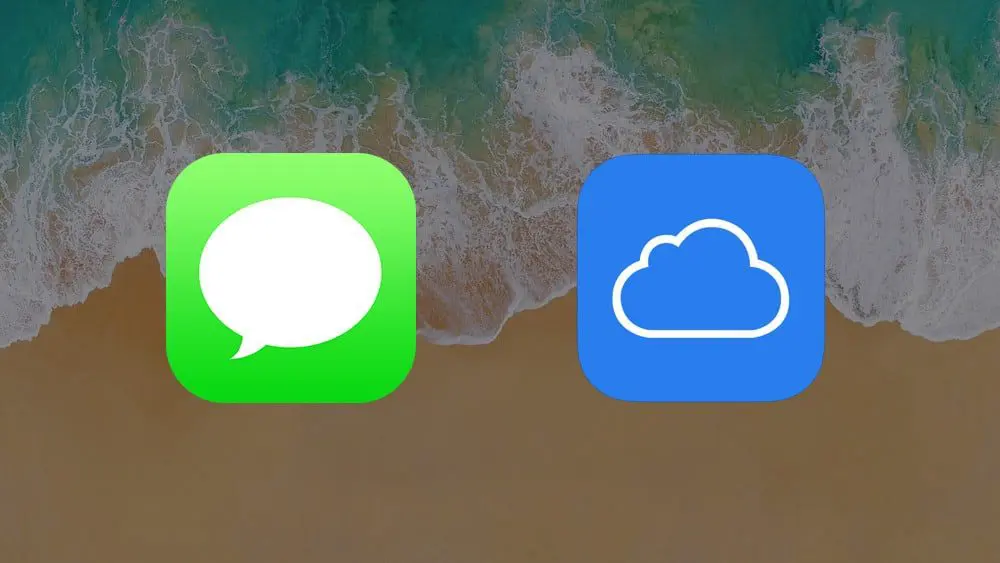iMessage es una de las herramientas más populares que tenemos en el ecosistema de Apple, porque nos permite enviarnos mensajes con otros usuarios que también forma parte de él. ¡Todo queda en familia! Pero, te preguntarás, ¿y cómo forzar la sincronización de iMessage con iCloud en Mac? Te contamos lo que tienes que hacer:
Forzar la sincronización de iMessage con iCloud en Mac
Si habitualmente utilizas iMessage, seguro que en algún momento te preguntas los pasos a seguir para forzar la sincronización de iMessage con iCloud en macOS con éxito. Es lago que te podría interesar saber hacer en algún momento.
Es útil cuando los mensajes de iMessage no están sincronizados entre Mac, iPhone o iPad. A veces pasa y, si quieres, puedes forzar dicha sincronización para que en cuestión de segundos aparezca todo tal cual está, como la última vez que lo usaste.
Estos son los pasos a seguir:
- Abre iMessage desde tu Mac
- En la parte superior haz clic en Mensajes
- Luego haz clic en Preferencias
- Selecciona la pestaña de iMessage
- Marca la casilla de Activar Mensajes en iCloud y selecciona Sincronizar ahora
Es lo que te mostramos en la siguiente imagen:
En mi caso, verás que lo tengo desactivado porque no me interesa. Pero solo tendrás que hacer clic en «Activar mensajes en iCloud» y luego en el botón de la derecha de «sincronizar ahora» para que los mensajes se empiecen a sincronizar de manera manual.
¡Así de fácil! No tendrás que hacer nada más que esto para que se realice la sincronización y te aparezcan en todos tus dispositivos las mismas conversaciones.
Ahora que ya sabes cómo forzar la sincronización de iMessage con iCloud en Mac, solo queda que sigas estos pasos y nos cuentes si te ha funcionado.
Si tienes alguna duda puedes utilizar los comentarios.